Sửa lỗi Adobe Flash bị "đổ vỡ", không xem được Video
Sửa lỗi Adobe Flash bị "đổ vỡ", không xem được Video
Bạn đã bao giờ gặp phải trường hợp không thể phát được video dẫn đến tình trạng không thể sử dụng chuột và màn hình "bị đơ", đặc biệt với những người dùng sử dụng trình duyệt web Mozilla Firefox thì hiện tượng này gặp phải sẽ thường xuyên hơn.
Lỗi này là do trình duyệt web và Adobe Flash Player không tương thích với nhau.
Có rất nhiều nguyên nhân dẫn tới hiện tượng này, tuy nhiên hầu hết đều được khắc phục khi chúng ta sử lỗi đôi chút ở file mms.cfg trong thư mục cài đặt phần mềm Adobe Flash Player. Hãy làm theo hướng dẫn sau đây để nhanh chóng khắc phục lỗi không xem được video trên Adobe Flash Player với vài thao tác đơn gian và nhanh chóng.
Cách khắc phục lỗi không xem được video trên Adobe Flash Player
Bước 1:
- Để chọn được phiên bản Adobe Flash Player phù hợp với trình duyệt cũng như hệ điều hành đang sử dụng bạn hãy truy cập đến đường dẫn của Adobe Flash Player
- Etape (Step) 1: Chọn hệ điều hành được cài đặt trên thiết bị.
- Etape (Step) 2: Chọn đến trình duyệt web đang dùng cũng như trình duyệt đang bị lỗi không xem được video.
- Bỏ dấu tích tại Optional offer nếu muốn cài đặt thêm phần mềm phát hiện và loại bỏ virus MCAFEE.
- Nhấn chọn nút màu vàng để bắt đầu tải về phiên bản Adobe Flash Player phù hợp với thiết bị.
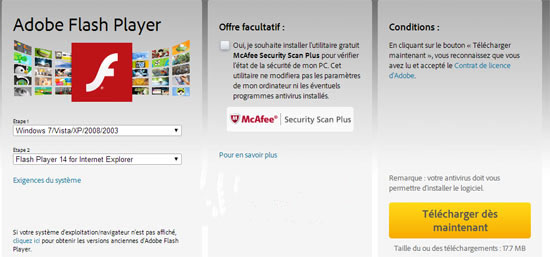
Bước 2:
Bắt đầu việc chỉnh sửa file trong Adobe Flash Player.
Tìm đến thư mục cài đặt phần mềm Adobe Flash Player theo đường dẫn trên Windows 7:
C:\windows\system32\macromed\flash
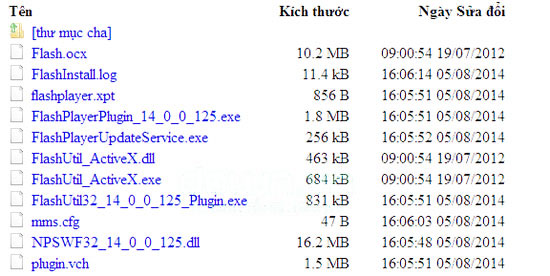
Bước 3:
Tại thư mục Flash hãy mở file mms.cfg bằng phần mềm Notepad, sau đó hãy sửa toàn bộ nội dung file thành:
AutoUpdateDisable=0
SilentAutoUpdateEnable=1
ProtectedMode=0
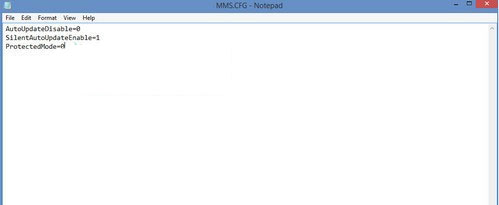
Trên đây chúng tôi đã hướng dẫn các bạn cách để sửa lỗi không xem được video trên Adobe Flash Player bằng cách thay đổi file trong thư mục Flash một cách rất dễ dàng. Nếu khi phát video bạn gặp phải trường hợp này hãy làm theo hướng dẫn của chúng tôi để nhanh chóng xem được video trên mọi trình duyệt web.
Chúc các bạn thực hiện thành công.